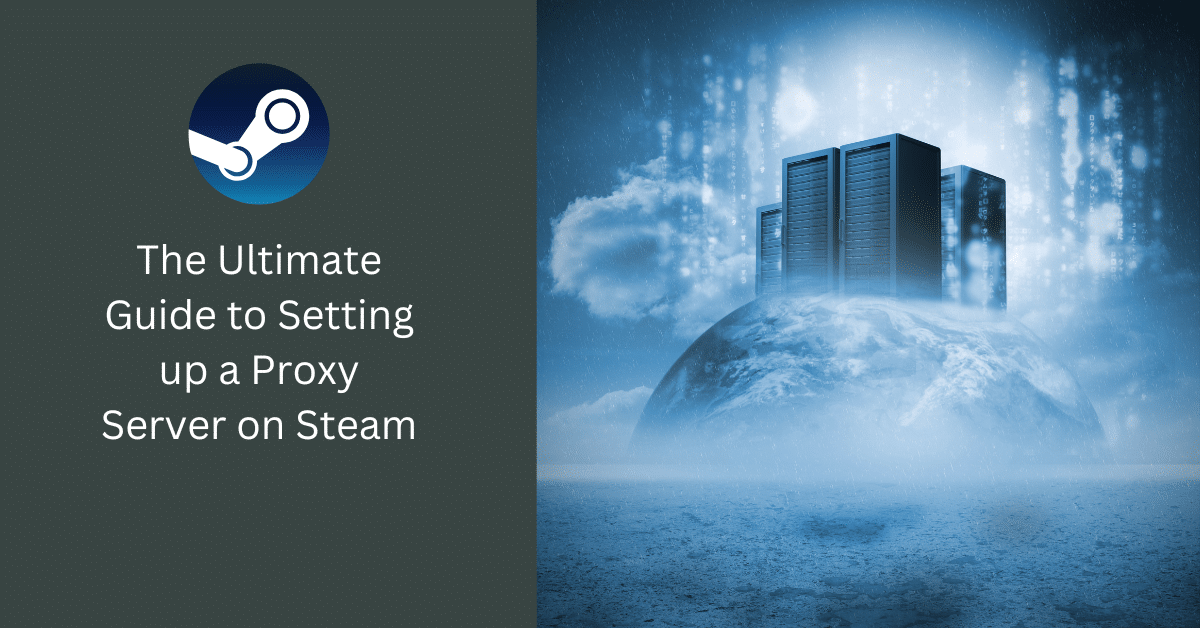
Steam - это всемирно известная платформа цифрового распространения видеоигр и программного обеспечения, разработанная компанией Valve Corporation. Несмотря на то, что это невероятная платформа, некоторые пользователи могут столкнуться с ограничениями, связанными с их географическим положением или настройками сети. Одним из решений для обхода этих ограничений является настройка прокси-сервера. Это исчерпывающее руководство поможет вам в этом процессе.
Понимание прокси-серверов и их важности
Прокси-сервер действует как посредник между вашим устройством и Интернетом. Он может маскировать ваш IP-адрес, позволяя вам выглядеть так, как будто вы просматриваете веб-страницы из другого географического местоположения. Прокси-серверы могут обеспечить такие преимущества, как:
- Повышенная анонимность в Интернете
- Возможность обходить гео-ограничения
- Повышенная производительность и скорость сети
Подготовка: Выбор правильного прокси-сервера
Прежде чем приступить к настройке прокси-сервера в Steam, необходимо подготовить данные о прокси-сервере. Выбор надежного и быстрого прокси-сервера имеет решающее значение. При выборе прокси учитывайте следующие факторы:
- Скорость: Медленный прокси может значительно снизить ваши игровые возможности. Поэтому выбирайте прокси с хорошими показателями скорости.
- Географическое положение: Если вы используете прокси для обхода гео-ограничений, учитывайте местоположение сервера.
- Безопасность: Убедитесь, что прокси-провайдер гарантирует шифрование данных и защиту конфиденциальности.
Пошаговое руководство по настройке прокси в Steam
Выполните следующие подробные шаги, чтобы настроить прокси-сервер в Steam:
1. Установка прокси-приложения
Существует несколько прокси-приложений, но для этого руководства мы будем использовать Proxifier. Скачайте и установите его с официального сайта.
2. Настройка Proxifier
После установки Proxifier запустите его и перейдите в "Профиль" > "Прокси". Нажмите "Добавить", чтобы ввести данные о прокси (IP-адрес, порт, имя пользователя и пароль).
3. Связывание Steam с Proxifier
Перейдите в "Профиль" > "Правила проксификации". Нажмите "Добавить", назовите новое правило (например, "Steam") и укажите "steam.exe" в поле "Приложения". Убедитесь, что "Действие" установлено на ваш прокси.
4. Тестирование установки
Запустите Steam, чтобы проверить, работает ли прокси-сервер. Если все настроено правильно, ваш IP-адрес должен отражать местоположение прокси-сервера.
Как устранить проблемы с прокси-сервером в Steam
Если вы столкнулись с проблемами при использовании прокси-сервера в Steam, вот несколько шагов по устранению неполадок:
- Проверьте данные прокси-сервера: Убедитесь, что все данные верны и прокси-сервер работает.
- Настройки брандмауэра: Убедитесь, что ваш брандмауэр не блокирует прокси-сервер или Steam.
- Используйте другой прокси-сервер: Если проблемы сохраняются, попробуйте использовать другой прокси-сервер.
Заключение
Настройка прокси-сервера в Steam может показаться сложной, но при правильном руководстве она может быть довольно простой. Не забудьте выбрать надежный и быстрый прокси-сервер, чтобы улучшить свои игровые возможности.
Дальнейшее чтение и ресурсы
Чтобы углубить свое понимание, вы можете обратиться к этим надежным сайтам:
- Официальный сайт Proxifier: www.proxifier.com
- Общее руководство по прокси-серверам: www.webopedia.com/TERM/P/proxy_server.html






Комментарии (0)
Здесь пока нет комментариев, вы можете быть первым!